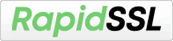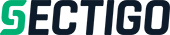Mozilla Thunderbird: Kompleksowy przewodnik konfiguracji
Program Thunderbird, rozwijany przez fundację Mozilla, to bardzo popularne oprogramowanie i darmowy klient poczty e-mail o dużych możliwościach. Jest dostępny w wersjach dla różnych platform (GNU/Linux, Microsoft Windows, Mac OS X) oraz w wielu językach, w tym również z pełną obsługą języka polskiego. Jest to doskonała alternatywa dla programów takich jak Microsoft Outlook.
Jak skonfigurować program pocztowy Thunderbird
Nowe konto pocztowe, czyli poczta w Thunderbird, dodasz w kreatorze. Proces ten wywołasz po wybraniu opcji Utwórz nowe konto. Znajdziesz ją na ekranie powitalnym programu lub po wybraniu opcji Konfiguracja kont w górnym menu Narzędzia.


Pojawi się okno z propozycją utworzenia adresów e-mail u firm trzecich. Wybierz przycisk Pomiń i użyj istniejącego adresu e-mail

W kolejnym oknie podaj podstawowe informacje o Twojej korespondencji pocztowej, zwłaszcza jeśli korzystasz z poczty Thunderbird na co dzień:
- Imię i nazwisko - domyślna nazwa wyświetlana w polu nadawcy, gdy wysyłasz wiadomości e-mail;
- Adres e-mail - pełny adres e-mail skrzynki pocztowej, którą konfigurujesz;
- Hasło - hasło do tej skrzynki pocztowej, zdefiniowane uprzednio w panelu serwera.

Kliknij przycisk Kontynuuj. Program Thunderbird następnie pobierze sugerowane wartości ustawień dla konta pocztowego. Proszę dokładnie sprawdzić wszystkie wartości i ewentualnie poprawić je według poniższych wskazówek wybierając Konfiguracja zaawansowana.
Wybierz typ serwera poczty przychodzącej. Masz do wyboru POP3 (w tym trybie cała poczta Thunderbird pobierana jest na dysk lokalnego komputera) lub IMAP (poczta przechowywana jest online na serwerze, wiadomości ściągane są na żądanie, na serwerze również przechowywana jest poczta wychodząca w Thunderbird). Typ serwera możesz zmienić później jedynie poprzez usunięcie konta w programie Thunderbird i skonfigurowanie go od nowa.
Jako serwer poczty przychodzącej oraz wychodzącej wpisz mail, oraz nazwę Twojej domeny, oddzielone kropką.
Poniższa tabela prezentuje poprawne wartości portów dla poszczególnych usług. Zwróć uwagę, że większość operatorów (w tym Orange, Dialog, Netia) blokuje całkowicie ruch na porcie 25. W takim przypadku zmień w konfiguracji programu (w ustawieniach poczty wychodzącej) port SMTP na port 465 lub 587.
| Usługa pocztowa | Połączenie bez SSL | Połączenie z SSL |
| serwer POP3 | 110 | 995 |
| serwer SMTP | 25 587 |
25 465 |
| serwer IMAP | 143 | 993 |
Poniższy ekran pokazuje optymalne ustawienia dla przykładowej skrzynki pocztowej.

Na naszych serwerach wymagamy korzystania z bezpiecznego, szyfrowanego logowania poprzez SSL. W przypadku nieposiadania własnego certyfikatu SSL wydanego dla domeny, w której znajduje się skrzynka pocztowa, może pojawić się monit bezpieczeństwa programu pocztowego. W takim przypadku zgodnie z podpowiedzią w programie pocztowym dodaj wyjątek do reguł bezpieczeństwa.

Jeśli wykonałeś wszystkie poprzednie czynności prawidłowo, konfiguracja konta jest zakończona. Możesz już odbierać i wysyłać pocztę Thunderbird.
Weryfikacja ustawień programu Thunderbird z RSS
Jeśli masz problemy z odbieraniem i wysyłaniem poczty na już utworzonym koncie, sprawdź ustawienia. W szczególności zwróć uwagę na ustawienia nazw serwerów, portów, wybór profilu serwera poczty wychodzącej SMTP oraz wybraną metodę uwierzytelniania. Ponadto, zwróć uwagę na funkcje RSS, które pozwalają na śledzenie aktualności z różnych stron internetowych bezpośrednio w programie Thunderbird.
Problemy z połączeniem z kontem pocztowym w Thunderbird
Twój program pocztowy nie może połączyć się z serwerem? Sprawdź następujące kwestie:
- Czy podałeś prawidłową nazwę serwera poczty przychodzącej i wychodzącej w formacie mail.nazwadomeny?
- Czy hasło dla tego użytkownika jest prawidłowe? W razie wątpliwości ustaw nowe.
- Czy jako nazwę użytkownika używasz wszędzie pełny adres e-mail?
- Czy masz włączoną transmisję SSL i ustawione poprawne numery portów?
- Czy uwierzytelnienie opiera się na zwykłym tekście, czy może jest ustawiony inny sposób?